Немного о путях и папках
В случае штатной установки Mount & Blade, пользователь может обнаружить в системе несколько директорий, связанных с игрой: технические папки, находящиеся в "Моих документах" и собственно директория с клиентом. Технические папки как правило находятся по адресу C:\Users\<username>\Documents, называются Mount&Blade и Mount&Blade Savegames (либо иными названиями, если речь идет о других играх - Mount&Blade Warband, With Fire and Sword и т.п.), и служат для хранения настроек игры и сохранений. В рамках настоящей статьи они не используются. Вам же нужна именно папка с клиентом игры - то самое место, которое вы указали при установке игры и где находятся исполняемые файлы ("экзешники"). В случае если у вас обычный клиент и вы не меняли путь установки, то, вероятно, игра находится в папке C:\Program Files\... (например, C:\Program Files\Mount&Blade). Если у вас Steam клиент, то путь до папки проще всего найти через свойства игры в Steam (закладка "Локальные файлы", далее "Найти локальные файлы). Если же у вас установлено сразу несколько клиентов, то, соответственно, вы сами должны разбираться в какой директории какой клиент находится. Далее в этой статье подразумевается, что все действия вы совершаете именно в папке с игрой, которую мы будет называть главной директорией (главной папкой).
Установка патчей
Все официальные патчи для отдельного клиента игры представляются в виде исполняемых файлов (exe), аналогично обстоят дела и с дополнениями для игры (Огнем и Мечом, Napoleonic wars и т.п.). Очередности установки патчей не существуют - все патчи уже содержат предыдущие изменения (так называемый "кумулятивный патч"), а поэтому при выходе нового обновления его можно ставить как на предыдущую версию, так и на любую другую. Главное требования - качать патч для нужного издания игры и не путать между собой патчи оригинального M&B и дополнений для него. Исключение составляет установка обновлений в Steam: для него никакие патчи качать не нужно - данная программа сама устанавливает новые версии в автоматическом режиме.
Общее о модификациях
Модификации для Mount & Blade - это пользовательские, то есть неофициальные дополнения для игры. Все моды бесплатны и работают только при условии, что вы ставите их на нужную версию нужной игры. С точки зрения установки бывают двух видов: заменяющие оригинальные файлы и устанавливающиеся отдельным модулем. Первые представляют собой различные графические дополнения, моды правящие баланс и тому подобное. Условно сюда же можно отнести и моды, добавляющие новые звуки и музыку. На нашем сайте такие модификации находятся преимущественно в разделе модификаций «универсальные». Второй вид — это дополнения, созданные с помощью модульной системы (либо, вручную с помощью блокнота в отдельных случаях), устанавливающиеся таким образом, чтобы в них можно было играть отдельно от Native. Благодаря этому, их можно установить и удалить таким образом, чтобы не затронуть файлы самой игры. Такие моды на нашем сайте содержаться в остальных разделах модификаций. Здесь и далее мод модулем понимается мод, устанавливающийся в отдельную папку в директории Modules.
Редактирование оригинальных файлов
Первая группа модификаций устанавливается путем замены нужных файлов в директории игры. Если в описании мода не сказано иное, распаковывать мод в этом случае скорее всего надо в главную папку Mount & Blade, либо в модуль Native. Но на всякий случай рекомендуется ознакомиться с Readme файлом, если такой распространяется вместе с модификацией. Вполне возможно, что помимо замены файлов, также требуется их редактирование. Как правило, для таких модификаций мы пишем отдельную инструкцию в описании к ней. Обратите внимание, что удалить такие моды без удаления игры, если не была сделана резервная копия файлов, нельзя. Моды, устанавливающиеся подобным образом, не редко поддерживают возможность встраивания в модификации второй группы, а поэтому очень часто в описании крупных модификаций можно найти информацию о том, что, к примеру, он содержит код "Дипломатии". По этой причине, маловероятно, что вы наткнетесь на такой мод сам по себе, так что не переживайте: с большинством модификаций все гораздо проще, чем описано в этом абзаце.
Установка модуля
Вторая группа устанавливается в папку Modules, находящуюся в директории игры, в виде отдельной папки (модуля). Обратите внимание, что в этом случае папку Native и файлы самой игры трогать нельзя. Кроме того, проверьте, не содержит ли директория с модулем «двойной папки». Такая ситуация может возникнуть, если вы распаковывали мод уже содержащийся в виде папки с помощью команды "Extract to..." ("Извлечь в..."). Например, если папка с модом находится по адресу ...\Modules\имя_мода и при заходе в нее вы видите только еще одну папку "имя_мода", то мод распакован неверно. Каждый полноценный модуль в своей папке содержит папку textures, Resource, несколько txt файлов и файл module.ini, где находится краткая информация о нем. Запускаются такие модификации путем выбора нужного мода в загрузчике игры (окошке, появляющимся до запуска самого M&B) в выпадающем списке. Удаление модификаций, устанавливающихся отдельный модулем, производится с помощью удаления их папки в директории Modules. Обратите внимание на то, что заменять файлы одного мода файлами другого мода, если это отдельно не оговорено в инструкции по установке, не нужно - это может привести к неработоспособности модуля.
Также в эту категорию попадают и моды, требующие копирования Native для своей работоспособности. В этом случае необходимо просто сделать копию папки Native, переименовать ее так, как написано в readme мода (если это сетевой мод), либо как вам хочется (если это одиночный мод) и скопировать в эту папку файлы самого мода.
Процедура установки модификаций одинакова как для оригинальной версии игры, так и для русскоязычной. Кроме того, данные принципы установки модов схожи для всех версий и изданий Mount & Blade (включая Warband, Огнем и Мечом и т.п.), но сами моды не совместимы с теми версиями игры, для которой они не предназначались. Так, мод для Warband не заработает в Огнем и Мечом. Отдельное внимание также обратите на требуемую для модификации версию игры. Она должна совпадать с установленной у вас, иначе мод попросту не будет работать. Исключение составляет ряд универсальных дополнений (не затрагивающих изменяемых в последующих версиях игры файлов). Кроме того, ряд версий совместим друг с другом (если изменения в них минимальны). Ну и совсем в отдельных случаях, возможно, вам придется поставить Warband Script Enhancer - специальную программу для запуска игры. WSE нравится многим создателям модификаций, так как он расширяет их возможности. Для запуска мода на базе такой программы, просто разархивируйте архив с ней в главную директорию игры и запустите WSELoader.exe. После этого запустится стандартный загрузчик игры. WSE, кстати говоря, работает на версиях Warband не старше 1.153 и откажется запускаться на пиратских версиях игры. Подробнее о совместимости версий и решении проблем с различными версиями можно узнать в отдельной статье.
Автоматический установщик мода
В этом случае программа установки все сделает за вас. Необходимо только проверить правильно ли установщик определил путь игры (особенно это актуально если на компьютере стоит несколько клиентов игры, либо если предыдущая установка была неправильно удалена).
Установка русификаторов
Изначально Mount & Blade (за исключением версии от 1С) не содержит русского языка, но при этом поддерживает возможность включения пользовательской локализации в загрузчике игры. Сами русификаторы делятся на две группы: русификатор игры, содержащий перевод основного клиента (Mount & Blade, Warband, Огнем и мечом) и русификатор модуля (Viking Conquest и различных модификаций). Таким образом, можно выразить стандартное правило установки локализации: сначала необходимо установить перевод для самой игры, затем перевод для модуля. При этом стоит заметить, что в ряде случаев перевод модуля уже содержит все необходимые строки перевода, т.е. заменяет собой перевод базового русификатора, но даже в этой случае необходима основная локализация, так как без нее в загрузчике игры не появится пункта выбора русского языка. Кстати говоря, не забудьте провести и эту операцию (выбрать нужный язык), иначе толка от русификатора не будет.
Установка базового русификатора осуществляется в корневую директорию игры - в папку languages. Перевод при этом должен содержать папку ru с переведенными файлами. При установке при этом следует обратить внимание, что пакет перевода уже может содержать папки в нужной структуре, т.е. пользователю необходимо лишь распаковать его в главную директорию игры. Дополнительно пользователь также может установить нестандартные шрифты. Они в свою очередь используют папку Data (файл font_data.xml, содержащий данные шрифта) и Textures (font.dds, содержащий текстуру шрифта). В случае установки одной лишь текстуры или одной лишь конфигурации шрифта, вероятны возникновения багов - шрифт будет отображаться некорректно или вовсе станет нечитаемым. Установка базового русификатора затрагивает локализацию во всех модах (в той части, в какой мод использует оригинальные ресурсы игры), установка шрифта затрагивает шрифт в оригинальной игре и во всех модах не использующих собственный шрифт. В последнем случае нужно быть особенно аккуратным в том случае если шрифт не является мультиязычным.
Русификаторы модов (в том числе Viking Conquest) устанавливаются в папку соответствующего модуля в папке Modules (например, ...\Modules\Русь 13 век). Иерархия папок для перевода и шрифтов при этом совпадает с иерархией папок в случае установки базового русификатора. Но нужно помнить, что такой русификатор, за исключением отдельно оговоренных случаев, не нужно ставить в главную папку игры, т.к. это может сломать русификацию. Кроме того, стоит отметить тот факт, что в ряде случаев оригинальный шрифт мода может оказаться несовместим с локализацией. В этом случае необходимо зайти в папку модуля и удалить из нее оригинальные файлы font_data.xml и font.dds, либо заменить их на иной шрифт, поддерживающий кириллицу.



































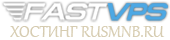
 Всего: 28870
Всего: 28870